Se você utiliza uma hospedagem com cPANEL e não faz ideia de como utilizar mais de um domínio nela, venha conhecer o domínio adicional!
Quando contratamos uma hospedagem, um dos itens que pode ser um pré-requisito é a quantidade de domínios que ela aceita, não é? Mas, toda vez que contratamos uma hospedagem, precisamos informar para qual domínio ela está sendo contratada. Isso confunde um pouquinho não é mesmo?
Fique tranquila: a partir de agora, nunca mais você vai se confundir 🙂
Afinal de contas, como funciona a utilização de mais de um domínio na mesma hospedagem?
A primeira coisa que você precisa saber é que o cPANEL comporta dois tipos de domínios adicionais na hospedagem: domínios estacionados e domínios complementares (ou domínio de complemento).
DOMÍNIO ESTACIONADO
Domínio estacionado é um domínio que aponta para o seu domínio principal.
Quer um exemplo?
Você registrou o domínio xxx.com.br e o domínio xxx.com. Você contrata a hospedagem e escolhe um deles como principal, vamos dizer que o xxx.com.br. Dessa forma, todo o site será desenvolvido no domínio xxx.com.br e você vai cadastrar o domínio xxx.com como um domínio ESTACIONADO, isto é, que aponta para o domínio principal (xxx.com.br). Fácil né?
Para fazer isso no cPANEL basta encontrar o ícone DOMÍNIOS ESTACIONADOS ou PARKED DOMAINS para a versão em inglês.

Na nova janela, em “CREATE A NEW PARKED DOMAIN” (ou criar um domínio estacionado), adicione o domínio “xxx.com” e clique em ADD DOMAIN (adicionar domínio).
Após fazer isso, basta você apontar o DNS do seu domínio xxx.com, por exemplo, para o DNS da sua hospedagem.
DOMÍNIO ADICIONAL (OU DOMÍNIO COMPLEMENTAR OU DOMÍNIO COMPLEMENTO)
Um domínio adicional é a forma utilizada para hospedar mais de um domínio na mesma hospedagem.
Dessa forma, sempre o domínio principal será o qual você registrou a hospedagem e, os demais, serão criados como pastas dentro do principal. Para o usuário final, não há diferença nenhuma na utilização. A única diferença é na organização dos arquivos no gerenciador de arquivos, pois são geradas várias subpastas (uma para cada domínio adicional) dentro do diretório raiz da hospedagem.
Depois de adicionar o domínio principal, você vai conseguir criar contas de e-mail para esses domínios, criar o site e tudo o mais: tudo normalzinho 🙂
Para criar um domínio adicional, acesse sua hospedagem e, no grupo de categorias “DOMÍNIOS”, escolha a opção “ADDON DOMAINS” ou “Domínios adicionais”.

Na nova tela, em “Criar um domínio adicional”, preencha os campos conforme a imagem abaixo:

- Nome do domínio adicional – exemplo: xxx.com.br
- Subdomínio ou Usuario FTP: esse campo será preenchido automaticamente com o nome do domínio sem a categoria. Se você quiser, pode alterar. Será o usuário a ser utilizado caso você precise acessar os arquivos pelo FTP.
- Document ROOT: aqui é exibido o diretório que armazenará os arquivos desse site. Já é preenchido automaticamente com o domínio informado mas, caso você queira, pode alterar
- Password: aqui você vai digitar a senha do FTP para esse domínio. Não esqueça de armazenar os dados de usuário e senha em um arquivo que você vá se lembrar caso precise utilizá-los 🙂
- Password again: digite novamente a mesma senha que você escolheu
- Strength: força da sua senha: faça o possível para deixar no verde – SENHA FORTE.
Depois de preencher é só clicar em ADD DOMAIN (Adicionar domínio) e pronto!
O próximo passo é você alterar o DNS do seu domínio para o DNS da hospedagem que você recebeu no momento da contratação. Depois disso, em algumas horas, seu domínio já poderá ser acessado!
Para criar o seu site, basta acessar o GERENCIADOR de ARQUIVOS e, no momento de escolher a pasta, vai ver que aparece uma pasta para o seu novo domínio lá 🙂
Em que momento devo alterar o DNS do meu domínio adicional?
A resposta para essa pergunta é bem rápida: você só vai conseguir alterar o DNS do domínio depois que adicioná-lo como domínio adicional na sua hospedagem. Se não fizer isso, vai receber uma mensagem de erro dizendo que esse domínio não está “atrelado” à hospedagem, que a hospedagem não o reconheceu 🙂
Por hoje, vamos ficando por aqui. Conta aí pra gente: já configurou seu domínio adicional ou estacionado? Deu certo? Quais foram as dúvidas? Compartilha com a gente que vamos adorar saber!
Um beijo e até a próxima!





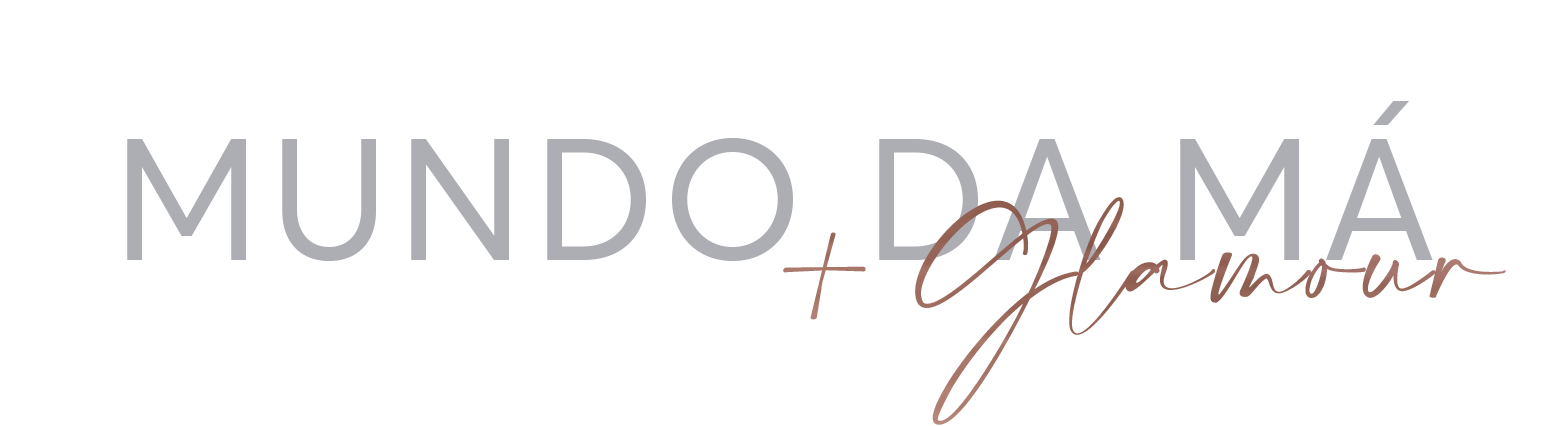
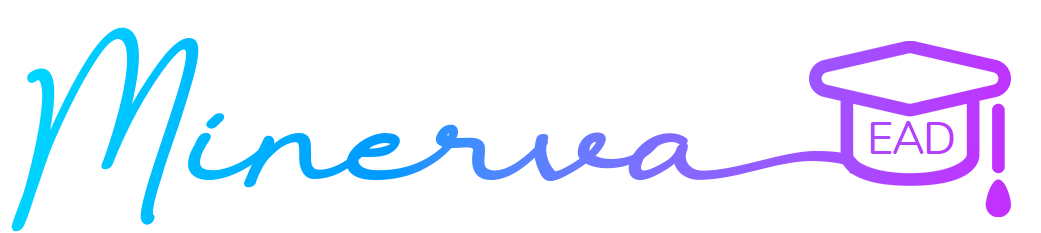
Respostas de 2
Oi Mariana, achei bem interessante teu post e me ajudou a entender algumas coisas. Talvez você possa me ajudar. Eu alterei o domínio principal na minha hospedagem e o que era principal (havia uma instalação de wordpress ativa nele) e o novo domínio principal ainda não tinha wordpress instalado. Quando essa alteração foi feita não consegui mais acessar ele e minha hospedagem disse que eu teria que alterar no banco de dados. Você tem algum tutorial que possa me ajudar a resolver esse problema?
Oi, Flávia! Tudo bem?
Me envia no email [email protected] a mensagem que aparece no seu domínio que era o principal para eu ver.
Na teoria, você só teria que adicionar o seu “ex-dominio principal” como domínio complementar do novo principal. Como o banco de dados está no mesmo servidor e não mudou de nome, deveria funcionar. Qual a sua hospedagem?
O que pode acontecer:
– Ao mudar o nome do domínio principal, pode ter alterado o “prefixo” do banco de dados. Aí seria só alterar no arquivo “wp-config.php” do site, ajustando o prefixo do banco de dados
– Se o caminho para o banco de dados não estava “localhost” e sim com o dominio, aí teria que alterar também.
Um beijo.